Որոշ օգտվողներ, ծրագրակազմի հետ աշխատելիս, բախվել են այնպիսի խնդրի, ինչպիսին է անընդհատ հայտնվող սխալի վահանակը: Դա լավ է, երբ այն հայտնվում է անհաջողությունների ժամանակ, բայց դրա արտաքին տեսքը հենց այնպես, առանց պատճառի, երբեմն առաջացնում է թմբիր: Այսպես թե այնպես, բայց սխալի վահանակի յուրաքանչյուր պատահական, ինչպես շատերին է թվում, ունի տրամաբանական բացատրություն:
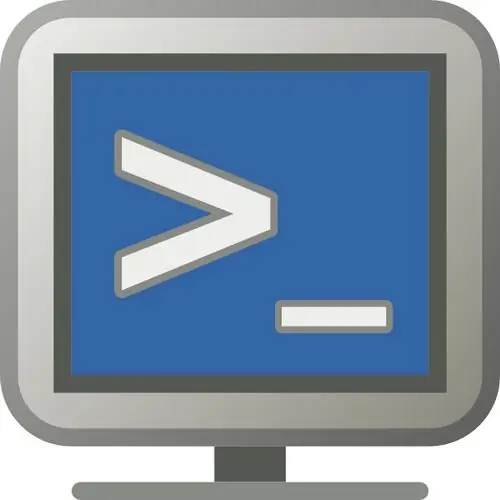
Անհրաժեշտ է
Համակարգիչ, ինտերնետ զննարկիչ Opera
Հրահանգներ
Քայլ 1
Որպես օրինակ վերցվեց Opera զննարկիչը: Այս ծրագրի աշխատանքում մեկ անգամ չէ, որ նկատվել է սխալի վահանակի պատուհանների պատահական տեսք: Փաստորեն, բավական է կարդալ այն պատճառը, որն առաջացրեց այս պատուհանի հայտնվելը և ելք գտնել ստեղծված իրավիճակից:
Քայլ 2
Ամենատարածված սխալներից մեկը զննարկչում էլփոստի սխալ կարգավորումներն են: Հավանաբար գիտեք, որ զննարկիչը ներառում է մի ծրագիր, որը թույլ է տալիս ոչ միայն ստանալ, այլ նաև էլ-նամակներ ուղարկել: Այս ծրագրի օգտագործողը միշտ չէ, որ այն ճիշտ է կարգավորում, ուստի դրա գործողության մեջ սխալներ են հայտնվում: Այս իրավիճակից դուրս գալու ելքը ծրագիրն ուղղելն է կամ հատուկ կոմունալ ծառայություն օգտագործելը, որը ստեղծվել է միայն էլեկտրոնային փոստով աշխատելու համար:
Քայլ 3
Շարունակական գծի խնդիրների պատճառով կարող են առաջանալ հաճախակի անջատումներ ինտերնետային էջերից: Իհարկե, դա պայմանավորված է ձեր ISP- ի լուծման հետ կապված խնդրով, բայց այստեղ է, որ սխալի կոնսոլը փորձում է անել իր մասը: Միակ լուծումը այստեղ կարող է լինել ավելի լավ ազդանշանի սպասելը: Երբեմն մոդեմի վերագործարկումը օգնում է նման իրավիճակում. Անջատեք մոդեմը, սպասեք 5 վայրկյան և կրկին միացրեք այն:
Քայլ 4
Եթե «Պրոքսի սերվեր» տարբերակը ակտիվացված է ձեր գծում, օգտագործեք այն, այն կարող է նաև լուծել այս խնդիրը: Opera ինտերնետ զննարկչի պարամետրերում այս ռեժիմն ակտիվացնելու համար սեղմեք F12 կոճակը, բացված համատեքստում ընտրեք «Միացնել վստահված անձը» կետը:
Քայլ 5
Եթե այս մեթոդները չեն օգնել ձեզ հեռացնել սխալի վահանակը, կարող եք ծրագրավորմամբ անջատել այս տարբերակը: Կտտացրեք վերևի ցանկին ՝ «Գործիքներ», բացվող ցուցակում ընտրեք «Ընդհանուր պարամետրեր»: Նոր պատուհանում անցեք «Ընդլայնված» ներդիրին և ընտրեք «Բովանդակություն» կտտացրեք «Կազմաձևել JavaScript» կոճակին: JavaScript- ի կարգավորումների պատուհանում ընտրեք «Բաց կոնսոլը սխալի վրա» վանդակը:






